qBittorrent способен выжать максимум из пропускной способности интернет-канала, однако иногда пользователей огорчает маленькая скорость загрузки файлов. Рассмотрим, как настроить клиент на максимальную скорость, что делать, если она падает.
Групповые политики
Нужно снять ограничения со стороны Windows, которая резервирует 80% пропускной способности интернета.
- Зажмите Win + R, выполните команду «gpedit.msc».
- Перейдите по указанному на скриншоте пути.

- Выполните двойной клик по записи «Ограничить резервную…».
- Переместите чекбокс в положение «Включено».
- Введите «0», сохраните изменения.

Количество пиров
Обратите внимание на соотношение количества сидов (раздающих) и качающих – пиров. qBittorrent медленно качает, если первых меньше – придётся подождать, пока увеличится число полностью загрузивших файл. После загрузки до определённого процента – получения доступных частей – скорость иногда падает. Ждите появления большего числа скачавших.
Такое бывает при загрузке свежих игр или фильмов.
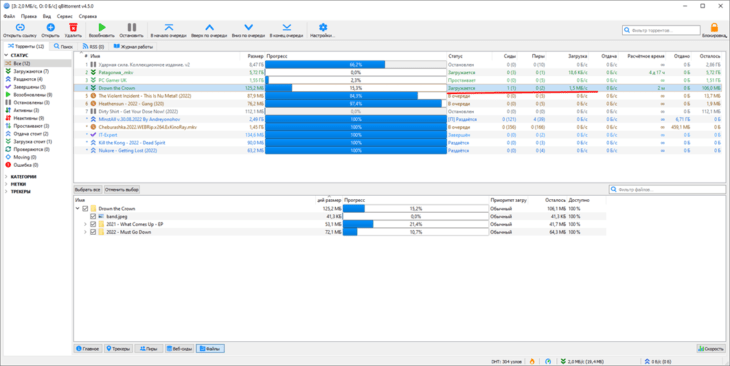
Ищите раздачи с большим количеством сидов.
VPN, прокси, шифрование
Не используйте прокси, отключите VPN или выберите сервис, который оказывает минимальное влияние на пропускную способность интернет-канала и поддерживает торренты.
Настройка самого клиента
Увеличить скорость загрузки до максимума можно следующими способами.
Вам необходимо убрать ограничение скорости скачивания торрента: глобальные и для конкретной закачки в настройках.
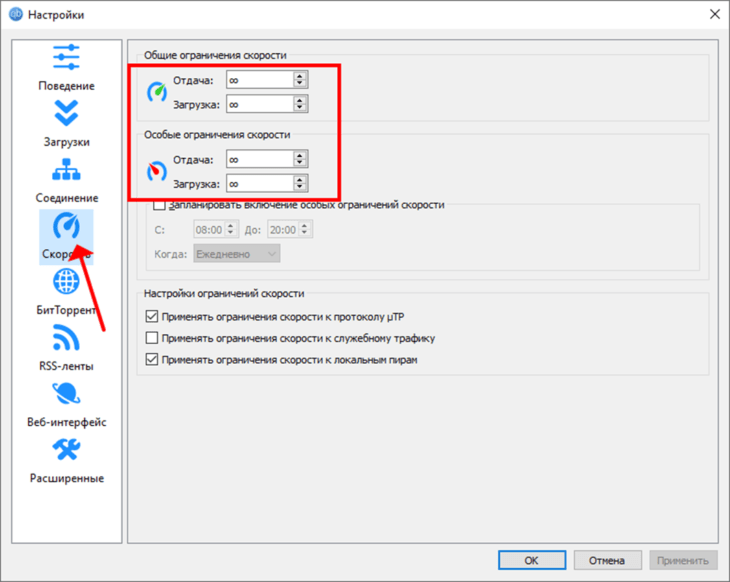
Это может повысить производительность в несколько раз.
В разделе настроек «Соединение» сгенерируйте случайный порт, увеличьте общее число соединений на торрент.
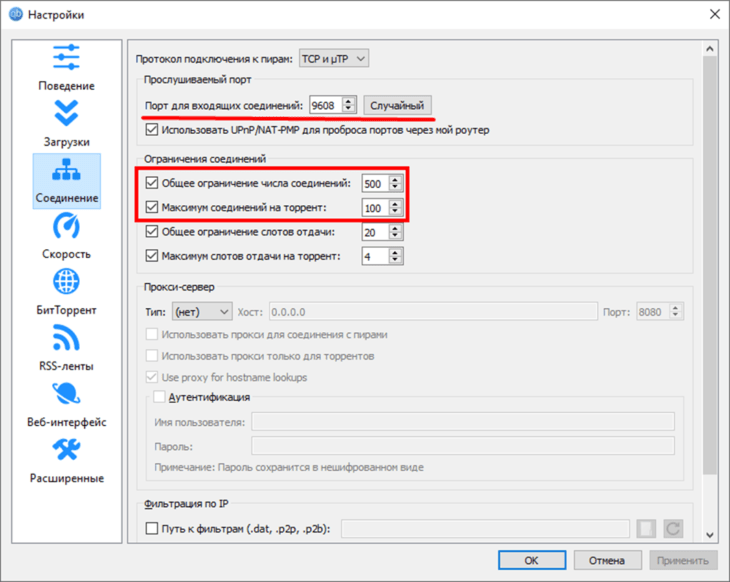
Низкой скорость бывает из-за шифрования трафика – отключите его в разделе «БитТоррент».
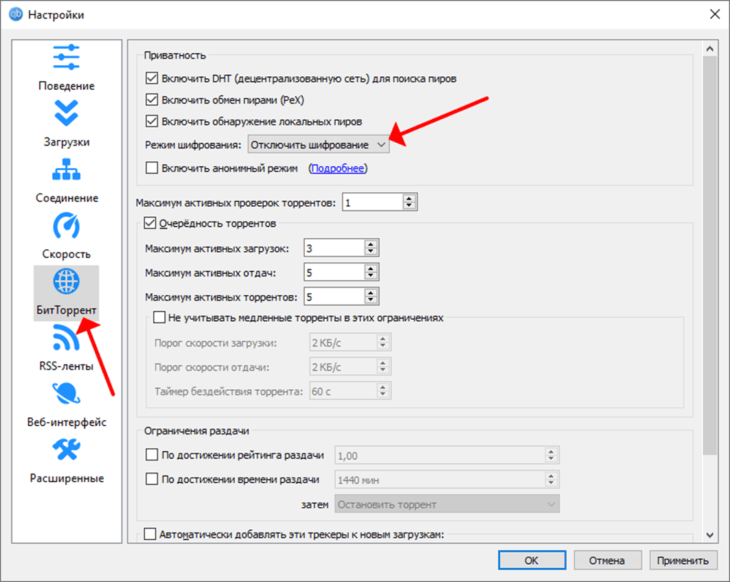
Запустите раздачу в режиме принуждения, остановив все остальные. Так освободите интернет-канал для одного торрента.
Ускорит закачку активация опции переадресации портов.
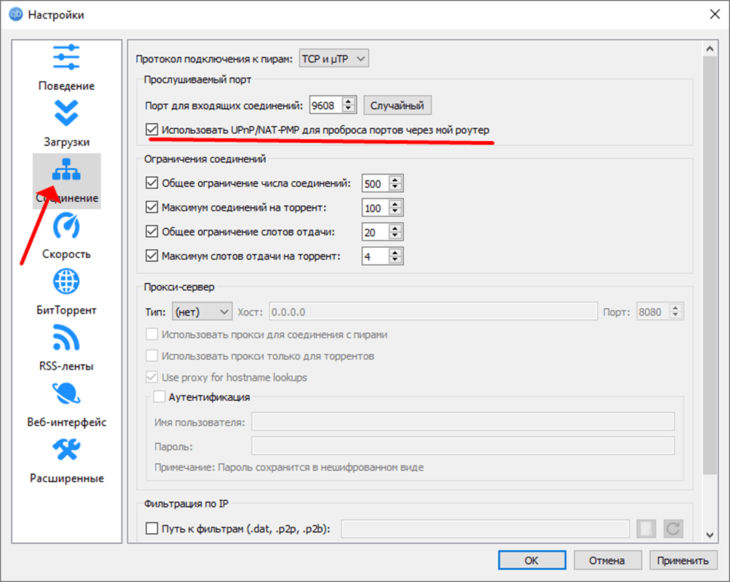
Положительного результата можно добиться, повысив приоритетность qBittorrent в Диспетчере задач «Выше среднего».
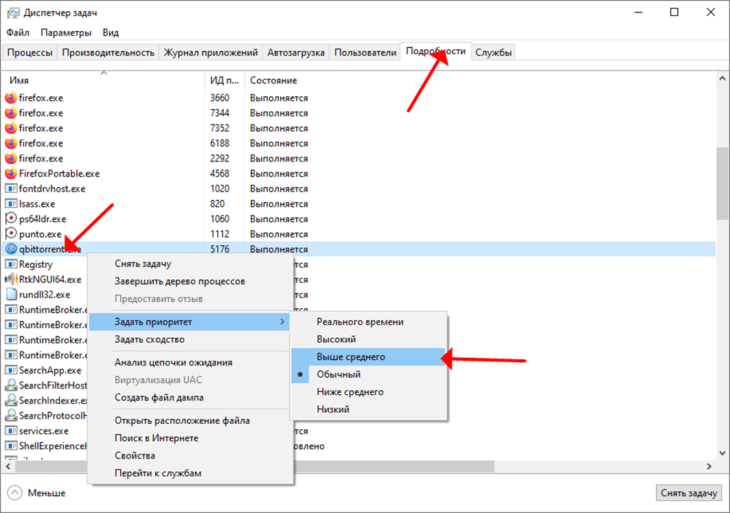
При использовании Wi-Fi-соединения на ноутбуке переключитесь на диапазон 5 ГГц, если это возможно.
Последний совет – проверьте скорость тарифного плана через сервис или приложение Speedtest. Если она не устроит, измените тариф на более скоростной или поставщика услуг –провайдера.

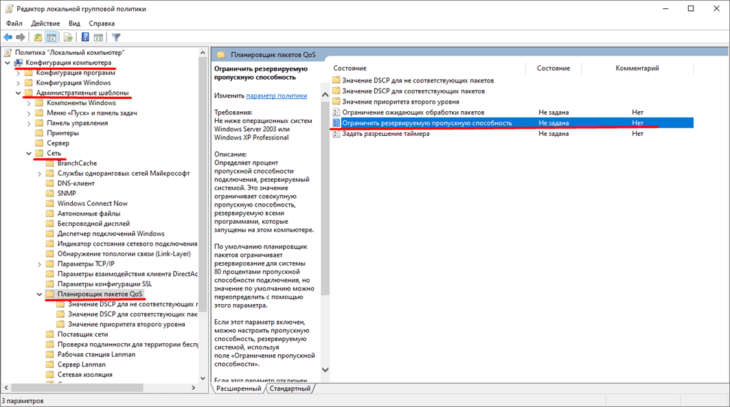
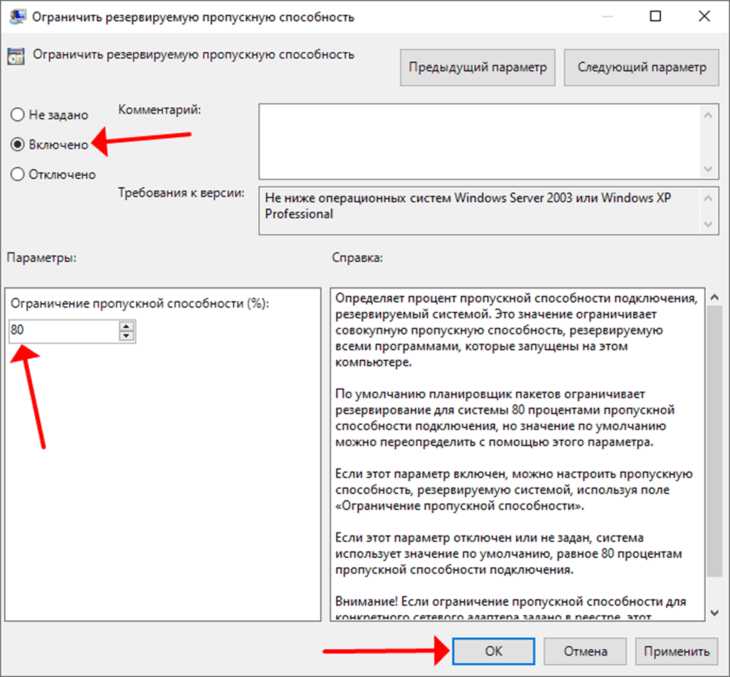
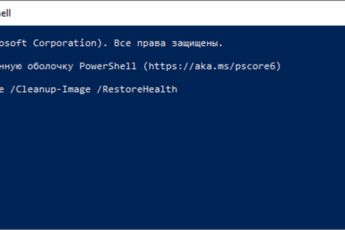
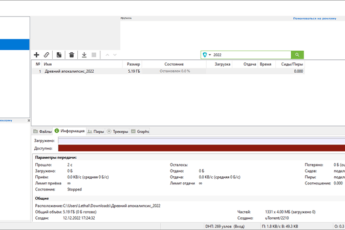
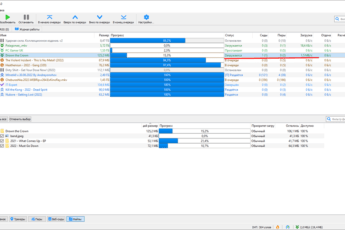
спасибо очень помогли
всем советовать буду
было 500кб/с стало 1мб/с 👍
Спасибо большое. Загрузка пошла, до этого читал настройки программы и потом врубаю qBittorrent, ничего не скачивается.
Спасибо, было 10 мб/с стало 56 мб/с💪
выше 16 кб/с не поднимается, что делать? Ничего из этого не помогло. Когда прописывал win+r и вписывал msc выскочила ошибка, в которой было написано, что такого нет и надо проверить правильность написания.
Редактор групповой политики открывается по имени “gpedit.msc”, в статье ошибка.
Очень помогло если бы не это скачивалась бы игра 40 минут с размером 800 мега бит 5 звёзд